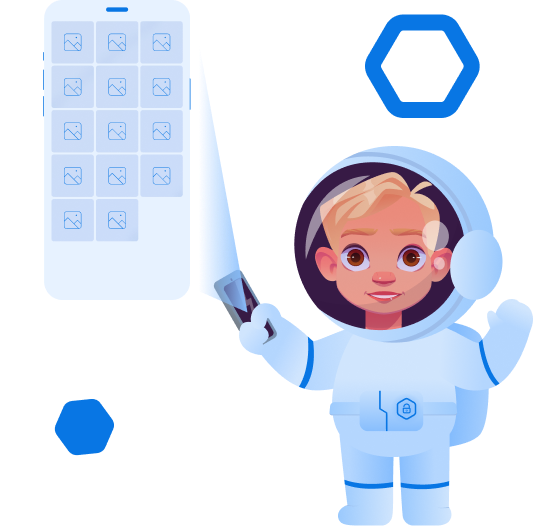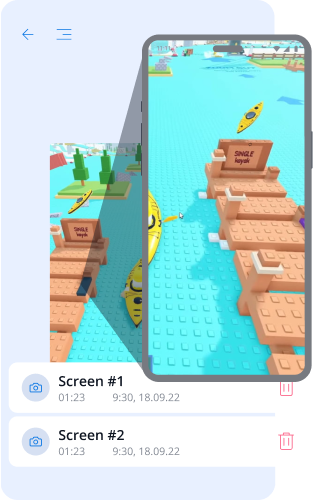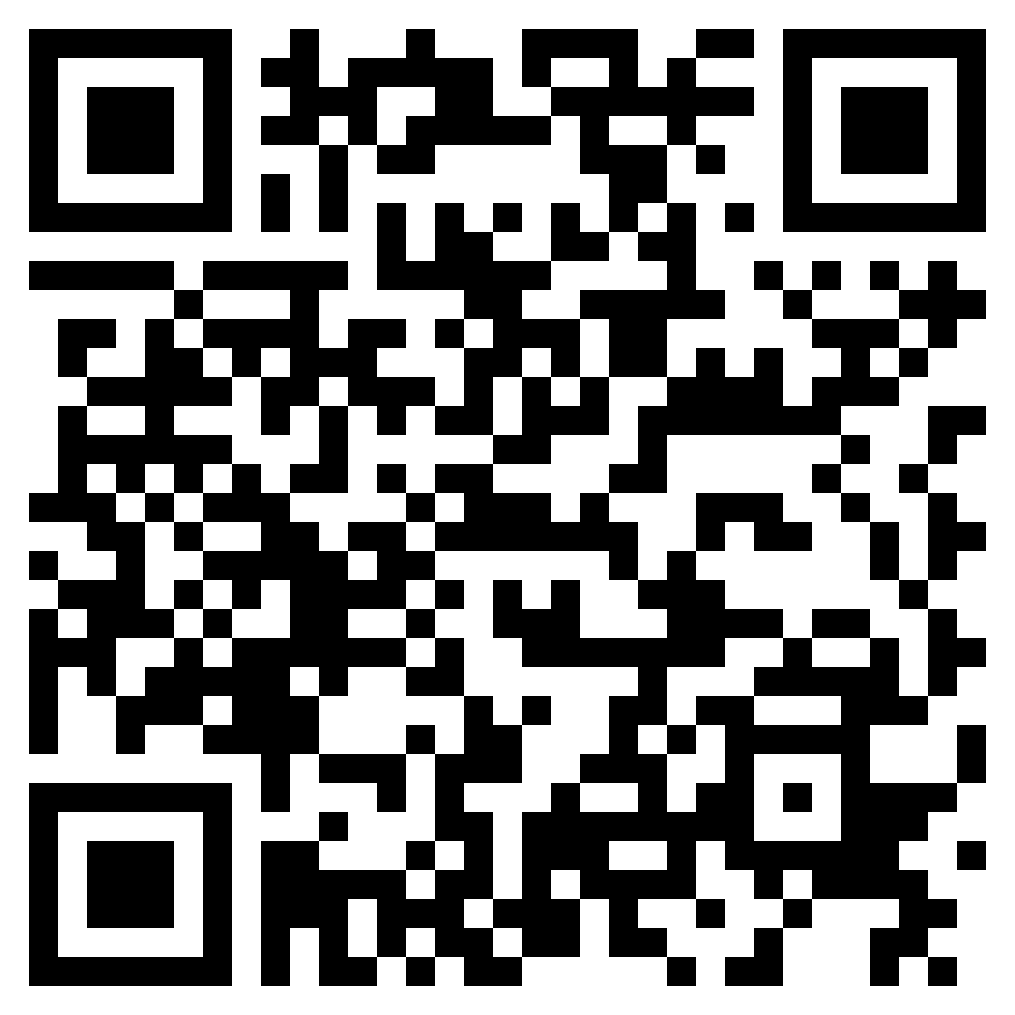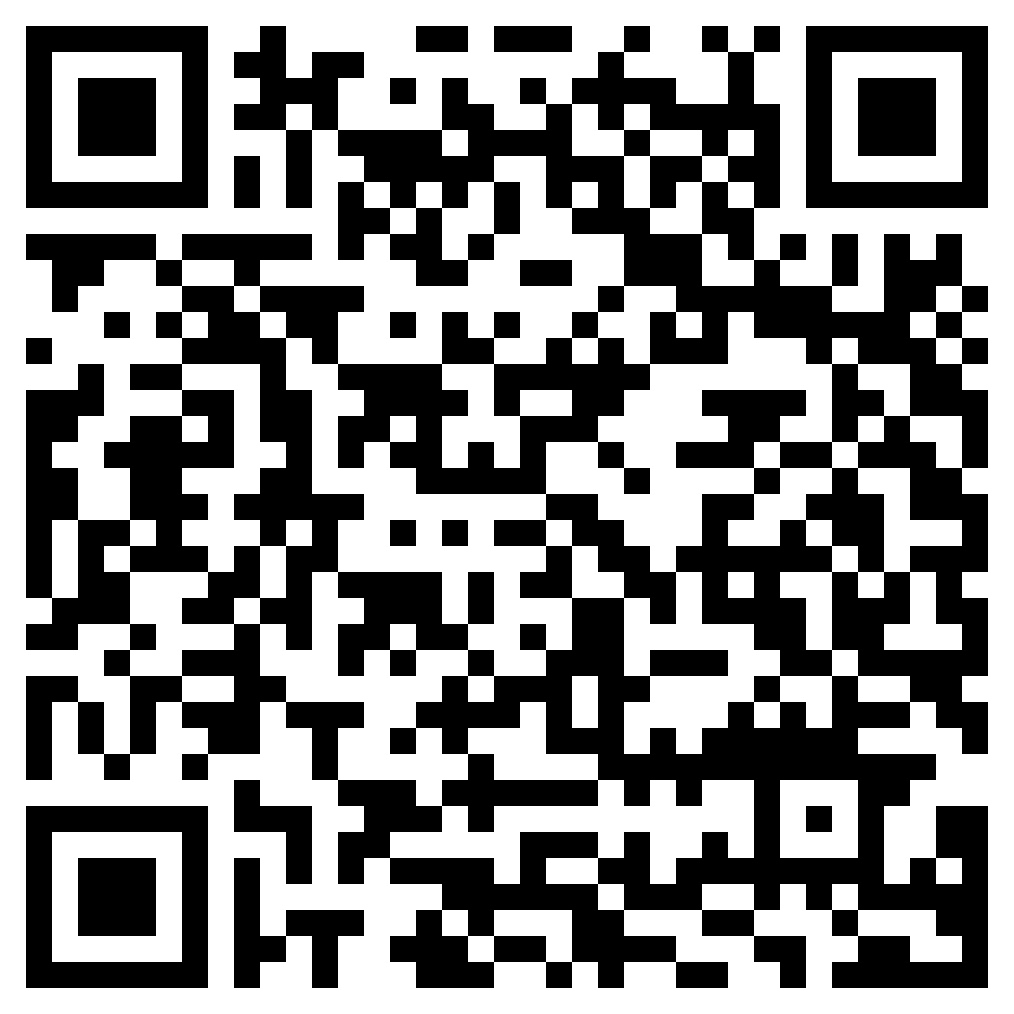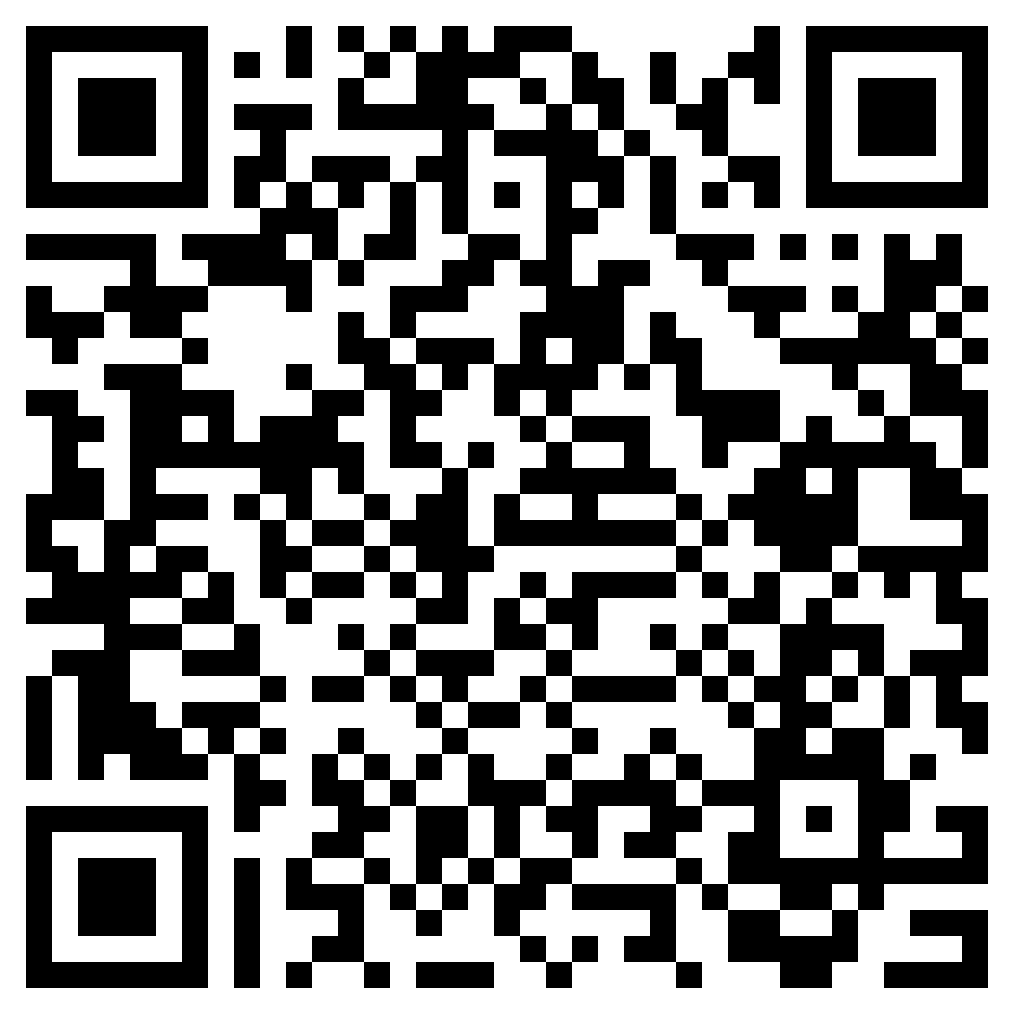Screenshot des Bildschirms: Überwachung und Vertrauen
Fotos von den Kameras des Kindgeräts: Kontrolle und Sicherheit
Erhalten Sie sofortige Aufnahmen von der Frontkamera und Rückkamera des Geräts, um immer zu wissen, wo sich Ihr Kind aufhält und in welcher Umgebung es sich befindet.
Fotos von der Frontkamera:
- Bestimmung des Aufenthaltsortes und des emotionalen Zustands des Kindes.
- Überprüfung der Sicherheit des Kindes an öffentlichen Orten.
- Erhalten von Kontext in ungewöhnlichen Situationen.
Fotos von der Rückkamera:
- Überblick über die Umgebung des Kindes.
- Überprüfung der Sicherheit zu Hause, in der Schule oder mit Freunden.
- Erhalt visueller Informationen, wenn das Kind nicht auf Anrufe reagiert.
Möchten Sie mehr Bildschirmaufnahmen? Sie können zusätzliche Pakete auf der Preisseite erwerben, um sich noch sicherer bezüglich Ihres Kindes zu fühlen.
So machen Sie Bildschirmaufnahmen in der Kroha-App
Um einen Screenshot zu machen:
- Öffnen Sie den Abschnitt „Bildschirmaufnahmen“ in der Kroha-App.
- Wählen Sie den Aufnahmetyp: „Screenshot“, „Frontkamera“ oder „Rückkamera“.
- Drücken Sie die Schaltfläche „Einen Schnappschuss machen“.
- Sehen Sie sich die Fotos an im Abschnitt „Bildschirmaufnahmen“.
Dieses Kindersicherungstool hilft Ihnen, stets für die Sicherheit Ihrer Kinder zu sorgen.